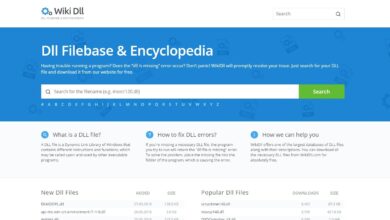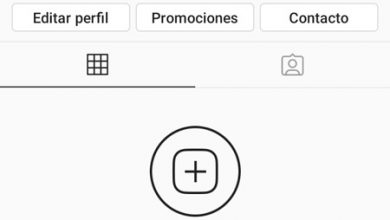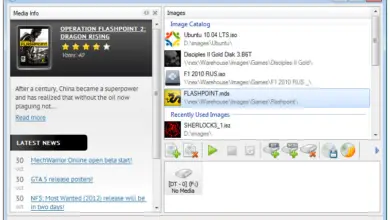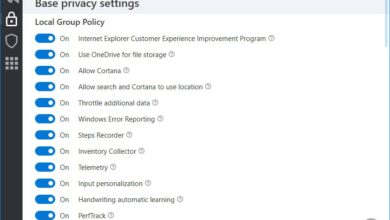Désactivez les animations Windows 10 et améliorez ses performances
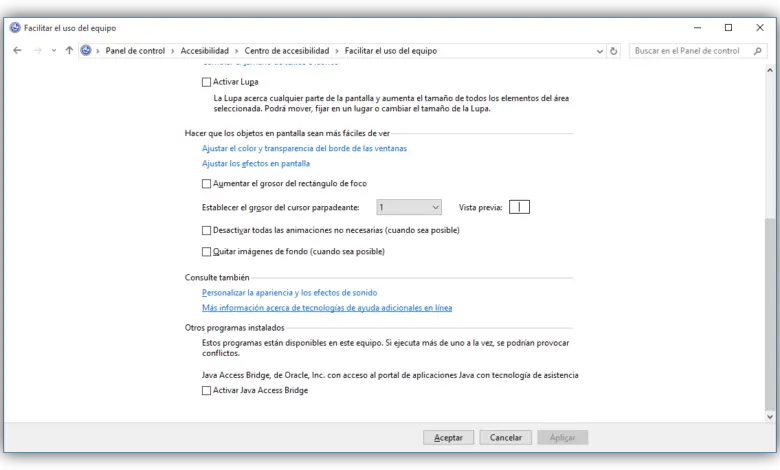
De nos jours, les utilisateurs accordent beaucoup d’importance à l’apparence graphique et aux effets visuels, même au-dessus des performances. Pour cette raison, tous les systèmes d’exploitation appliquent généralement une série d’effets et d’animations qui, bien qu’ils puissent être «beaux», ont un impact direct sur le matériel et les performances, permettant dans la plupart des cas d’améliorer les performances générales du système d’exploitation en modifiant ou désactivation de ces effets et animations.
La désactivation des animations dans Windows 10 ne doit pas vraiment améliorer les performances , même si cela économisera des ressources (par exemple sur la carte graphique) et nous donnera le sentiment réel que l’ensemble du système d’exploitation fonctionne de manière plus fluide. Il est possible de désactiver toutes les animations Windows 10 ou seulement certaines animations spécifiques, en fonction de ce que l’on souhaite faire. Ensuite, nous verrons les deux options.
Désactiver toutes les animations Windows 10
L’option la plus simple consiste à désactiver toutes les animations Windows 10 . Pour cela, dans le panneau de contrôle, nous avons une option spécifique qui nous permettra de les désactiver simplement en appuyant sur un bouton, sans avoir à choisir un par un ce que nous voulons ou ne voulons pas désactiver.
Pour ce faire, comme nous l’avons dit, nous allons ouvrir le panneau de configuration de notre Windows 10 et là nous chercherons la section Accessibilité> Centre d’accessibilité> Faciliter l’utilisation de l’ordinateur.
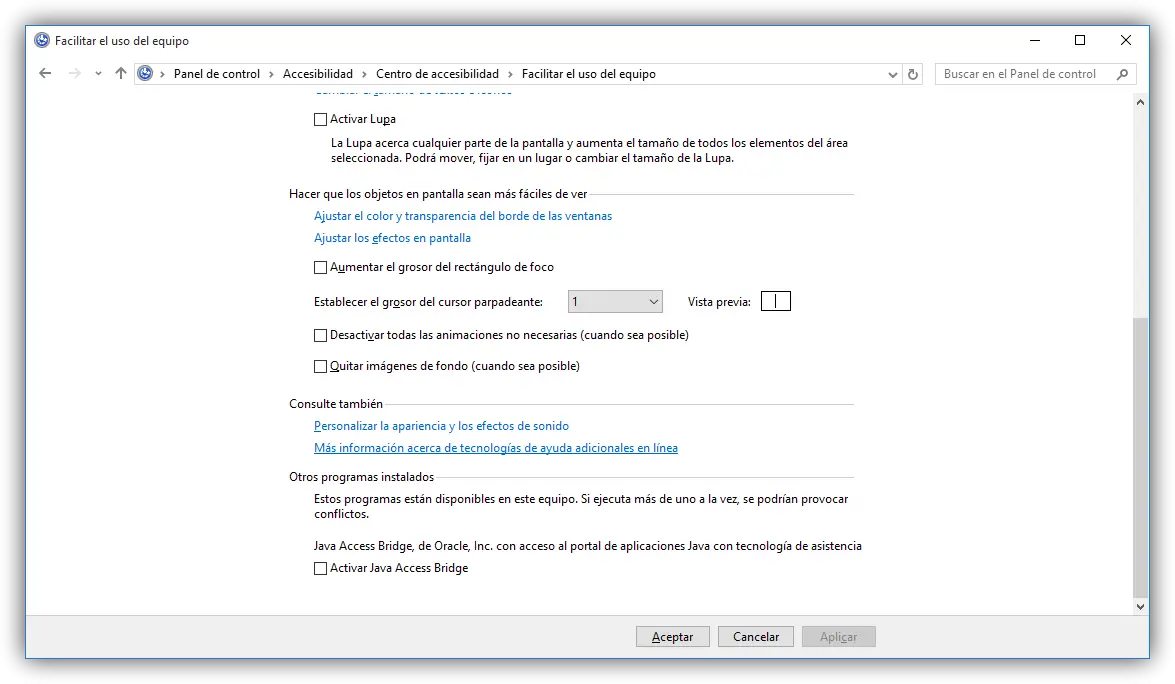
Si nous faisons défiler vers le bas, nous pouvons voir une option appelée «Désactiver toutes les animations inutiles». Nous marquons cette option et enregistrons les modifications. On peut voir comment instantanément les changements sont appliqués et toutes les animations cessent de fonctionner, l’ensemble du système prenant une apparence «plus brusque» mais plus légère et plus sobre.
Comment désactiver uniquement certaines animations spécifiques dans Windows 10
Si nous voulons conserver certaines animations spécifiques dans le système d’exploitation, nous pouvons activer et désactiver ce que nous voulons à la demande. Pour cela, nous devons accéder à la configuration avancée du système d’exploitation via Système> Configuration système avancée.
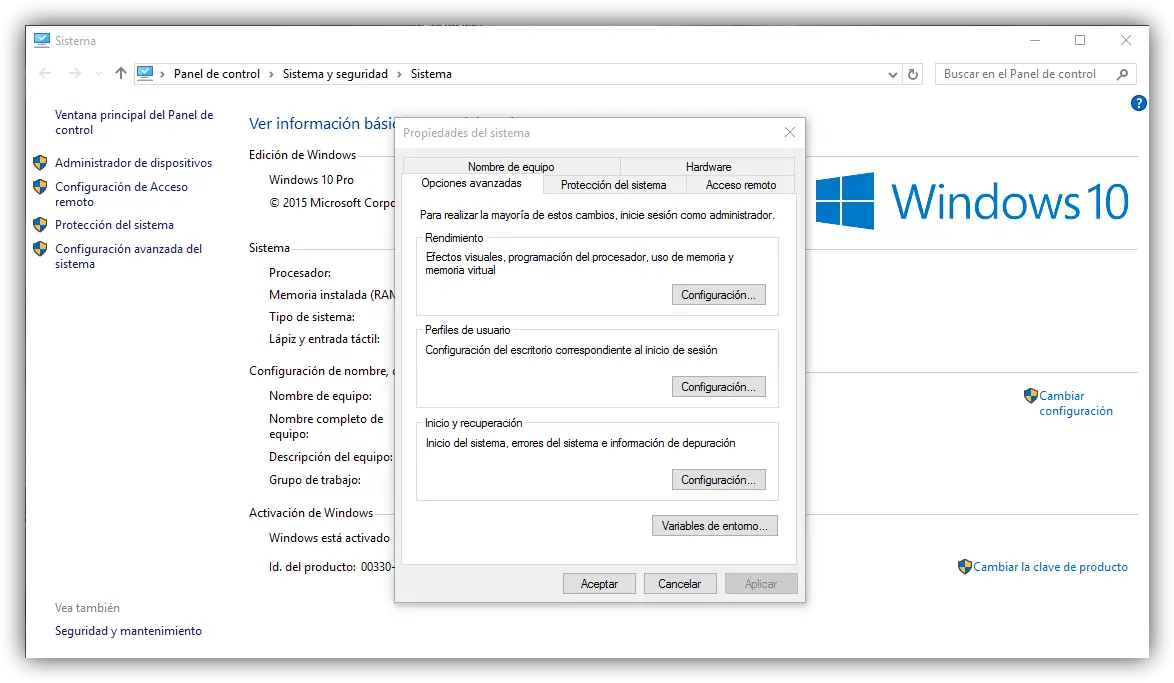
Dans l’onglet «Options avancées», dans «Performances», cliquez sur le bouton «Paramètres» où une fenêtre similaire à la suivante apparaîtra.
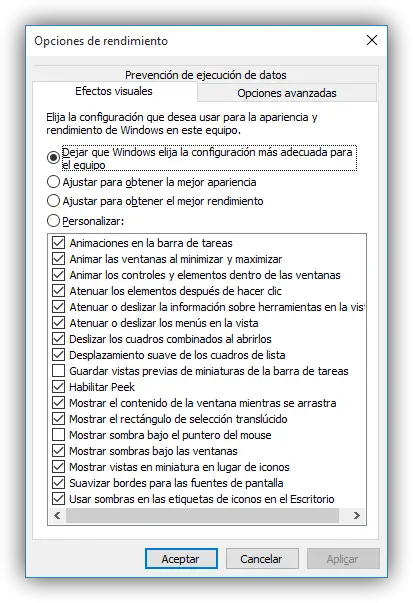
De là, dans l’onglet «Effets visuels», nous pouvons voir tous les effets que notre système d’exploitation aura. Nous pouvons marquer ou décocher tous ceux que nous voulons ou ne voulons pas voir apparaître lorsque nous travaillons avec notre système d’exploitation. Nous pouvons également marquer les options supérieures afin que Windows puisse choisir les effets qui conviennent le mieux à notre matériel, si nous voulons que tous les effets soient appliqués pour une meilleure apparence ou si nous voulons qu’aucun ne soit appliqué pour de meilleures performances (comme dans la première section de cet article).
Avec les options choisies, nous appliquons les modifications et fermons les fenêtres. Nous pouvons voir comment les paramètres sélectionnés sont ceux qui s’adaptent au comportement du système d’exploitation.
N’oubliez pas de visiter notre section de tutoriels et guides pour Windows 10.